PENDAHULUAN:
global Mapper (http://www.globalmapper.com/) yang disajikan di sini sebagai biaya rendah
alternatif untuk ArcGIS untuk pengguna yang tidak memiliki akses ke produk ESRI. Global Mapper
mendukung banyak kesamaan raster, elevasi dan vektor GIS dataset - termasuk yang
diproduksi oleh INSTRUKSI sang DOKTER LIDAR Workflow (GLW). Perangkat lunak ini menawarkan kemudahan impor dan
ekspor LIDAR Dems serta visualisasi 3D dan raster hamparan pencitraan.
Tutorial ini akan memberikan gambaran pada mengimpor GLW Dems menjadi Global Mapper sebagai
serta beberapa analisis dasar dan kemampuan visualisasi perangkat lunak.
Informasi lebih lanjut pada Mapper Global, perangkat lunak percobaan dan informasi di membeli
perangkat lunak tersedia di: http://www.globalmapper.com/
mengimpor GLW Dems KE GLOBAL mapper
Peluncuran global Mapper: Start> All Programs> global Mapper> global Mapper 9 Setelah terbuka, pilih "Buka Your Own Data File"

Global Mapper berikutnya akan hadir dengan menu yang ditunjukkan di bawah untuk menentukan proyeksi
dari dataset. B4 sampel dataset yang akan kita gunakan untuk latihan ini memiliki berikut
definisi proyeksi:
Grid Sistem Koordinat Nama: Universal Transverse Mercator
UTM Zona Nomor: 11 N
Transverse Mercator Proyeksi
Faktor Skala pada Pusat Meridian: 0,999600
Bujur dari Titik Pusat Meridian: -117,000000
Lintang Proyeksi Asli: 0.000000
Salah Easting: 500000.000000
Salah Northing: 0.000000
Planar Informasi Koordinat:
planar Satuan Jarak: meter
Geodetic Model
Horizontal Datum Nama: D_WGS_1984
Nama Ellipsoid: WGS_1984 Set: "Proyeksi" untuk "UTM" "Zona" untuk "11" "Datum "untuk" WGS84 "
Setelah Anda telah menetapkan proyeksi dataset dan dipilih "Oke" Global Mapper maka akan memuat DEM. Setelah dimuat, Anda akan melihat sesuatu yang tampak seperti ini:
Untuk mengkonfigurasi penampilan DEM Anda baru saja dimuat Choose
"Tools> Configure ...."
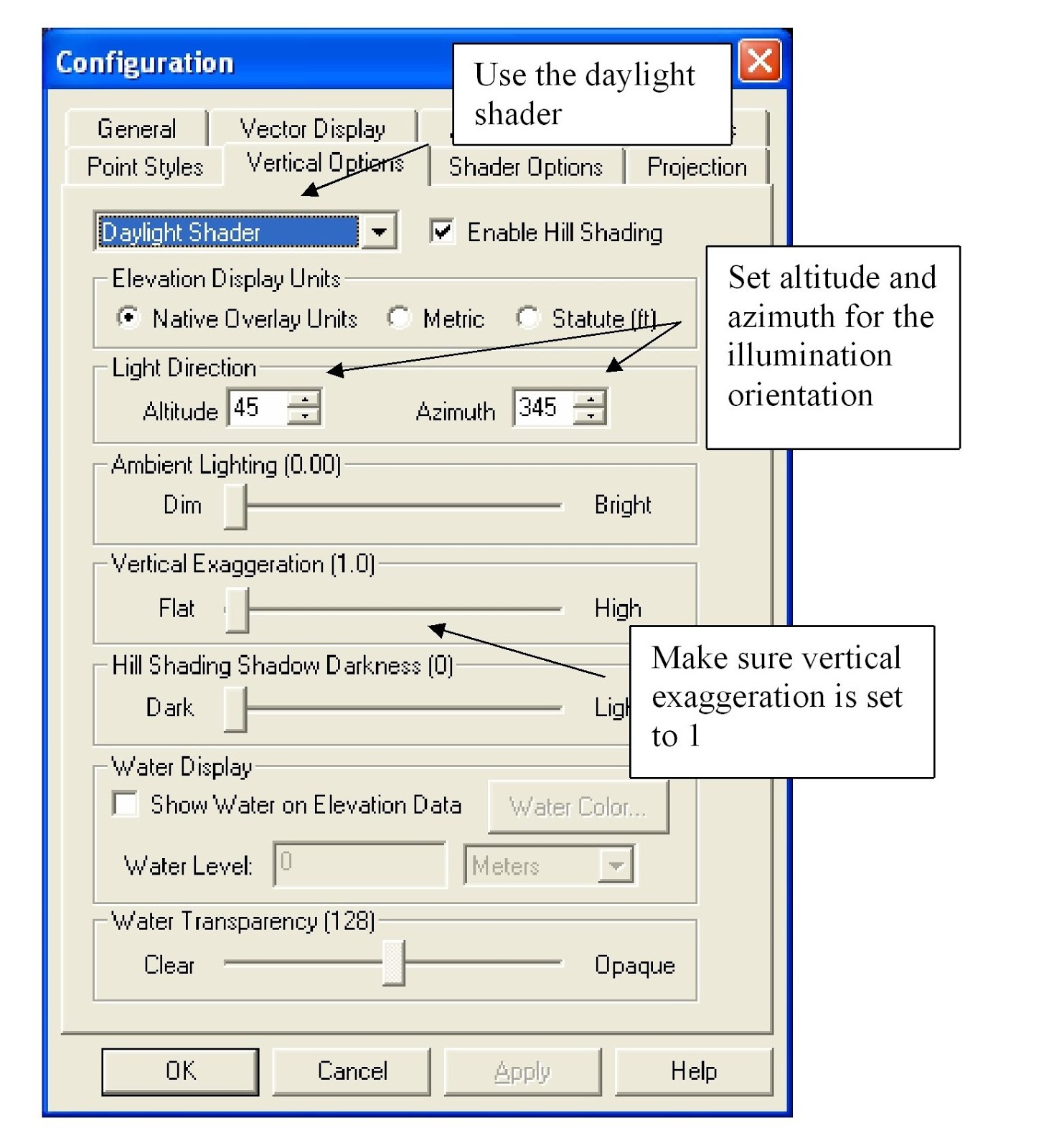 Menu konfigurasi memiliki banyak fitur yang kita tidak akan berurusan dengan dalam tutorial ini. Untuk tujuan keluar, kami hanya akan berurusan dengan "Vertikal Options" dan "Options Shader" tab untuk menyesuaikan penampilan DEM. global Mapper menggunakan berbagai pilihan shader yang berbeda untuk mengubah tampilan dari file elevasi (DEM) yang memiliki telah dimuat. The "Shader Atlas" adalah pilihan default dan menyediakan jalan belakang warna efek hillshade untuk membuat DEM. Kami tidak akan mengeksplorasi semua berbagai pilihan shader, tetapi Anda didorong untuk mengeksplorasi opsi untuk mencapai efek yang diinginkan.Jika Anda tertarik, Mapper global bantuan online memiliki dokumentasi yang sangat baik pada setiap shader serta pilihan lain yang tersedia melalui "Konfigurasi" menu: http://www.globalmapper.com/helpv9/Help_Config.html Untuk mencapai skala abu-abu standar Efek hillshade umum digunakan untuk memvisualisasikan LIDAR Dems mengatur "vetical Options" menu seperti ini (merasa bebas untuk bereksperimen untuk melihat apa efek memiliki berbagai parameter):
Menu konfigurasi memiliki banyak fitur yang kita tidak akan berurusan dengan dalam tutorial ini. Untuk tujuan keluar, kami hanya akan berurusan dengan "Vertikal Options" dan "Options Shader" tab untuk menyesuaikan penampilan DEM. global Mapper menggunakan berbagai pilihan shader yang berbeda untuk mengubah tampilan dari file elevasi (DEM) yang memiliki telah dimuat. The "Shader Atlas" adalah pilihan default dan menyediakan jalan belakang warna efek hillshade untuk membuat DEM. Kami tidak akan mengeksplorasi semua berbagai pilihan shader, tetapi Anda didorong untuk mengeksplorasi opsi untuk mencapai efek yang diinginkan.Jika Anda tertarik, Mapper global bantuan online memiliki dokumentasi yang sangat baik pada setiap shader serta pilihan lain yang tersedia melalui "Konfigurasi" menu: http://www.globalmapper.com/helpv9/Help_Config.html Untuk mencapai skala abu-abu standar Efek hillshade umum digunakan untuk memvisualisasikan LIDAR Dems mengatur "vetical Options" menu seperti ini (merasa bebas untuk bereksperimen untuk melihat apa efek memiliki berbagai parameter):Ini terlihat ok tapi mengapa itu ungu (atau apa pun warna default adalah)? Ini karena kita perlu memodifikasi "Shader Options" untuk mengatur warna latar belakang abu-abu. Kembali ke "Tools> Konfigurasi" menu dan pilih "Shader Options" tab: Di bawah "Daylight Shader", memilih "Permukaan Warna ..." pilihan kemudian memilih abu-abu terang warna dari langit ini:
Dan voila - abu-abu skala hillshade bagus dari LIDAR DEM:
RASTER OVERLAY IMAGE PADA LIDAR DEM:
Salah fitur keren Global Mapper adalah bahwa ia menyediakan akses mudah ke secara online USGS Digital Ortho Foto quadrangles (DOQs alias) dan Digital Raster Graphics
(DRGs) sehingga Anda dapat dengan cepat overlay topomaps dan airphotos pada Anda . DEM Pilih: "File> Download online Imagery / Topo / Medan Maps ..." yang akan memunculkan menu baru. Pilih "DRG - USGS Digital ..." Pilihan - global Mapper sekarang akan pergi keluar di internet, menemukan topomap yang tepat dan beban itu:
VISUALISASI 3D:
Di samping melihat peta visualisasi dari Dems LIDAR Global Mapper juga menawarkan visualisasi 3D baik. Dengan data yang dimuat di global Mapper, pilih "Tampilkan Tampilan 3D" tombol:
Peluncuran tampilan 3D akan memunculkan seorang janda baru yang menunjukkan data sama dalam perspektif 3D interaktif. Anda dapat berputar, drag dan tampilannya tampilan untuk mengubah perspektif. Tombol di bagian atas tampilan memungkinkan Anda untuk memodifikasi berlebihan vertikal cepat.
EKSPOR LIDAR Dems KE GOOGLE EARTH KML FILE:
Tutup tampilan 3D jika masih terbuka. Berikutnya, pilih "Open Contol Center" tombol lagi :
Tutup menu Pilih:. "File> Export Raster dan Elevation Data> Export KML / KMZ" Dalam "KML / KMZ Ekspor Pilihan ada banyak pilihan yang sepenuhnya dijelaskan dari Anda memilih opsi" Bantuan "Untuk tujuan kita kita hanya akan menerima opsi standar:
Setelah global Mapper selesai mengekspor LIDAR DEM ke KML Anda dapat menavigasi ke mana pun Anda menyimpannya dan membukanya dengan Google Earth. Perhatikan bahwa Anda dapat mengatur transparansi overlay LIDAR menggunakan slider pada menu tangan kiri sehingga Anda dapat secara efektif "menggabungkan topografi LIDAR dengan foto udara resolusi tinggi di Google Earth.
Bantu berikan donasi jika artikelnya dirasa bermanfaat Anda dapat berkontribusi dengan mengeklik tautan di bawah ini:
Donasi Sekarang















Komentar